Kalender sangat penting untuk organisasi waktu pribadi. Terutama di lingkungan profesional, penting untuk dapat membagikannya secara efektif dengan rekan atau mitra. Pembagian kalender yang benar di Outlook mempermudah untuk membuat kesepakatan dan menghindari kesalahpahaman. Dalam panduan ini, kamu akan belajar langkah demi langkah bagaimana membagikan kalender kamu di Outlook untuk kontak lainnya.
Temuan Terpenting
- Kamu dapat membagikan kalender kamu melalui email dan bahkan memilih rentang tanggal tertentu.
- Dimungkinkan untuk mengatur jam kerja, sehingga janji pribadi tidak ditampilkan.
- Berkas dapat dilampirkan dalam entri kalender, yang memudahkan organisasi.
- Janji individu dapat diteruskan secara selektif, yang memberikan manfaat tambahan.
Panduan Langkah-demi-Langkah untuk Pembagian Kalender di Outlook
Untuk membagikan kalender kamu di Outlook kepada orang lain, kamu harus mengikuti langkah-langkah berikut. Melalui tangkapan layar, kamu dapat dengan mudah mengetahui di mana kamu harus mengklik.
1. Buka Tampilan Kalender
Untuk memulai pembagian kalender kamu, pertama-tama buka tampilan kalender di Outlook. Di sini kamu akan melihat gambaran umum tentang janji-janji kamu dan dapat dengan mudah mengakses fungsi pembagian.
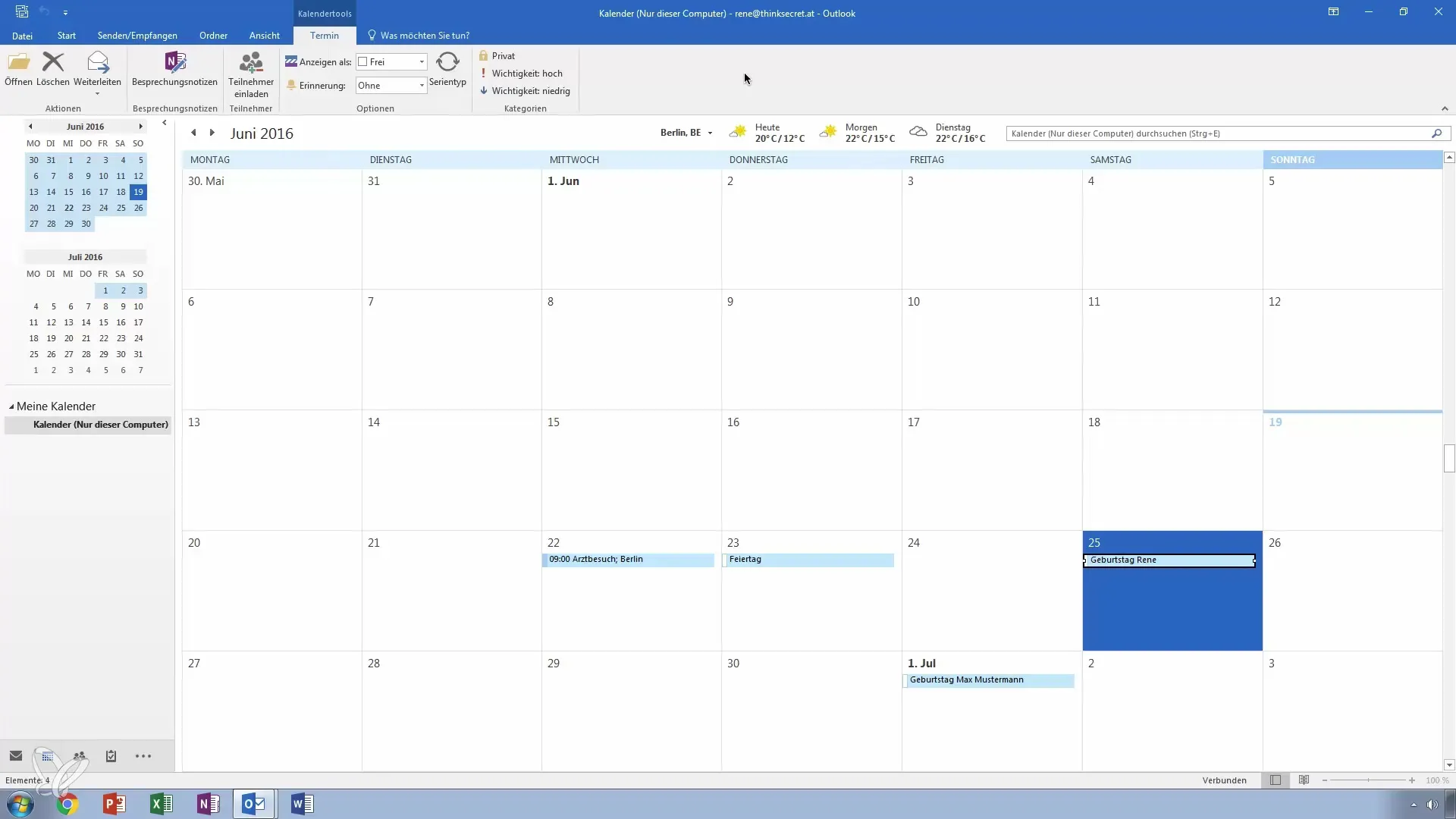
2. Bagikan Kalender
Pergi ke menu “Mulai”. Di sana kamu akan menemukan opsi untuk membagikan kalender kamu. Ketika kamu mengklik tombol tersebut, menu akan terbuka yang memberikan berbagai opsi.
3. Pilih Rentang Tanggal
Kamu dapat menentukan untuk periode mana kamu ingin membagikan kalender kamu. Misalnya, pilih 30 hari ke depan untuk memberikan rekan kamu gambaran tentang janji-janji yang akan datang. Ini sangat berguna ketika kamu merencanakan liburan atau ketidakhadiran yang lebih lama.
4. Atur Jam Kerja
Jika kamu ingin menambahkan catatan pada email bahwa hanya janji yang berada dalam jam kerja kamu yang ditampilkan, kamu dapat mengatur ini di menu pembagian. Opsi ini ideal untuk mengecualikan janji pribadi dari visibilitas.
5. Sertakan Detail untuk Janji Pribadi
Di sini kamu memiliki kesempatan untuk membagikan detail dari janji yang ditandai sebagai pribadi. Namun, kamu harus mempertimbangkan apakah ini benar-benar perlu, karena ini bisa memberikan kolega kamu pandangan tentang urusan pribadi sehari-hari.
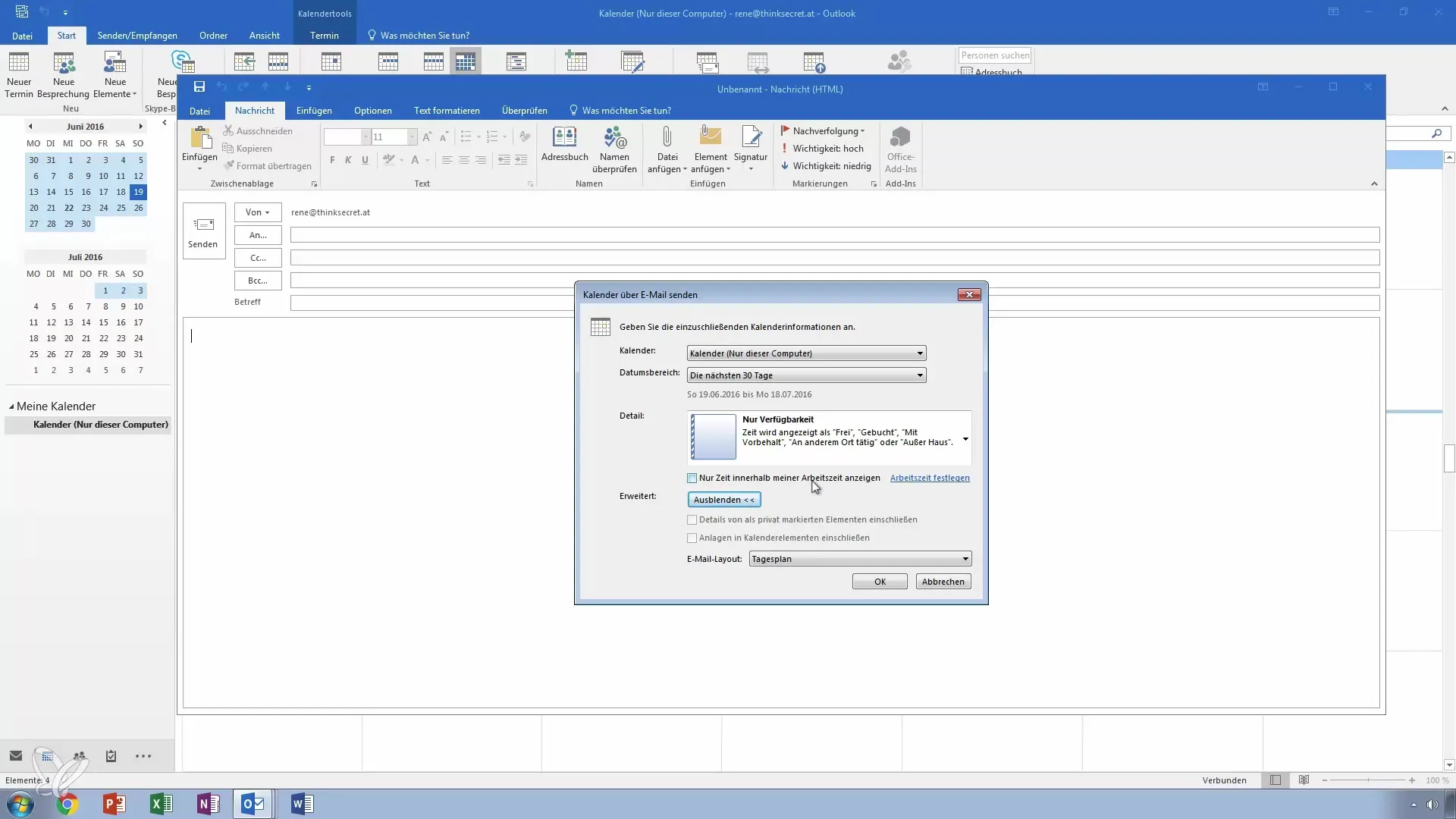
6. Lampirkan Berkas
Di Outlook, kamu dapat menambahkan informasi lebih lanjut tentang janji dengan melampirkan berkas. Ini dapat berguna jika kamu perlu dokumen yang sesuai untuk suatu janji.
7. Pilih Format Email
Sebelum membagikan kalender kamu, pilih bagaimana informasi ditampilkan kepada penerima. Baik sebagai daftar atau dalam tampilan harian. Pemilihan ini memengaruhi seberapa jelas informasi diterima oleh penerima kamu.
8. Kirim Email
Setelah kamu membuat semua pengaturan, kirim email tersebut. Penerima kamu sekarang memiliki kesempatan untuk secara otomatis mengimpor kalender ke aplikasi Outlook mereka sendiri.
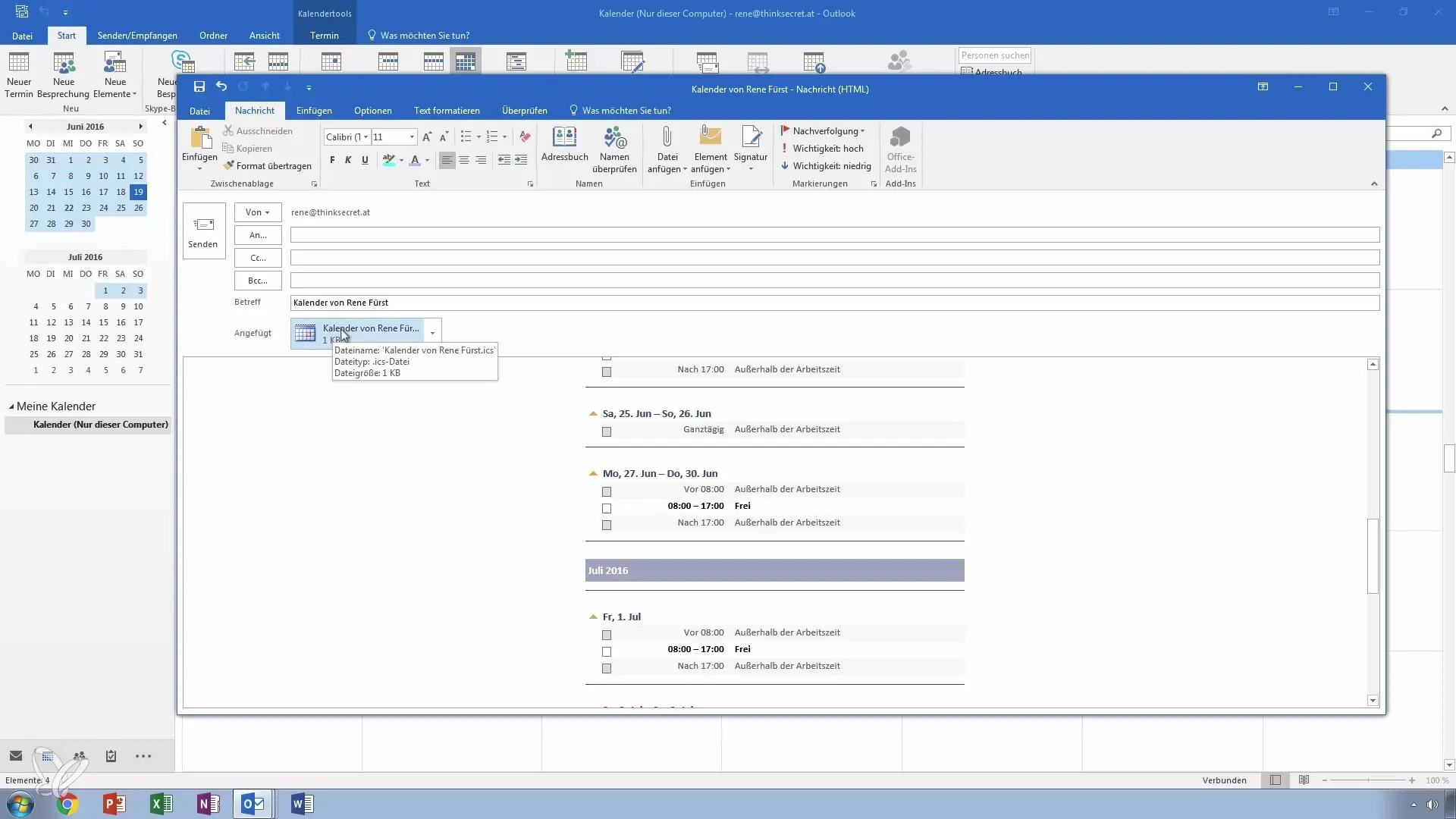
9. Teruskan Janji Individu
Apakah kamu tahu bahwa kamu juga dapat meneruskan janji tertentu secara selektif? Misalnya, jika kamu memiliki kunjungan dokter penting, kamu dapat langsung mengirimkannya kepada orang yang bersangkutan.
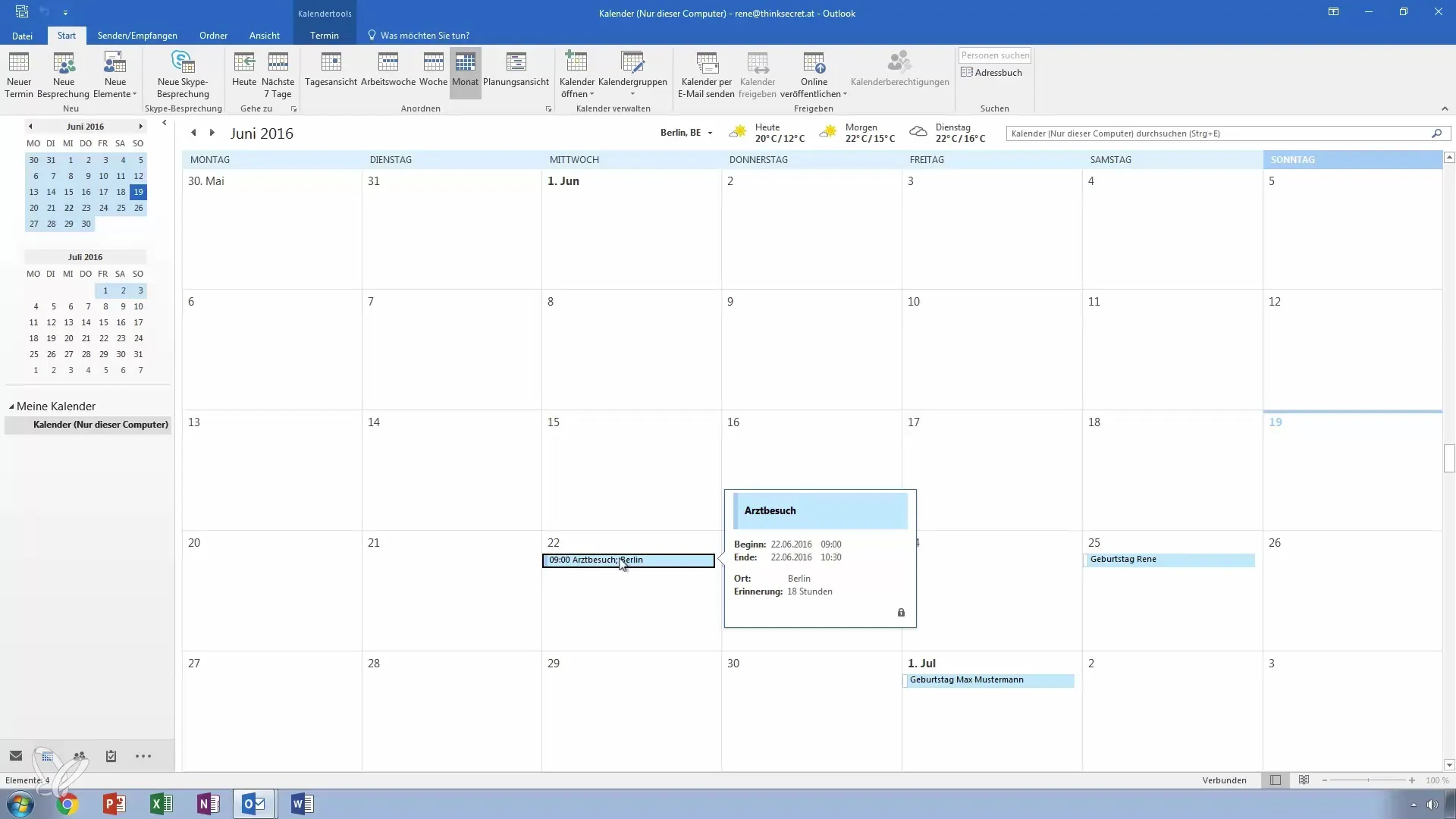
10. Konfirmasi dan Pertanyaan
Setelah menyelesaikan semua langkah, kamu dapat menutup email. Jika kamu memiliki pertanyaan atau masalah terkait pembagian kalender di Outlook, jangan ragu untuk mengajukannya.
Ringkasan – Membuat Pembagian Kalender di Outlook Jadi Mudah
Dalam panduan ini, kamu telah mendapatkan gambaran menyeluruh tentang bagaimana cara efektif membagikan kalender kamu di Outlook. Baik untuk rekan kerja maupun mitra bisnis, pengaturan yang tepat sangat memudahkan perencanaan di masa mendatang dan mengurangi kesalahpahaman yang mungkin muncul.
Pertanyaan Yang Sering Diajukan
Bagaimana cara membagikan kalender saya di Outlook?Pergi ke “Mulai” di tampilan kalender, pilih opsi pembagian dan ikuti petunjuknya.
Bisakah saya mengatur jam kerja untuk pembagian?Ya, kamu dapat mengatur agar hanya janji yang berada dalam jam kerja kamu yang ditampilkan.
Bagaimana saya menambahkan berkas ke kalender saya?Kamu dapat melampirkan berkas langsung di entri kalender sebelum membagikannya.
Bisakah saya meneruskan janji individu kepada orang lain?Ya, kamu dapat memilih janji tertentu dan meneruskannya kepada orang lain melalui email.


